Овај чланак ће вам показати како да инсталирате Андроид Студио у Убунту 20.04. Андроид Студио се може инсталирати у Убунту 20.04 преко командне линије кроз две различите методе:
- Коришћење званичног спремишта за Андроид
- Коришћење апликације снап
1. Инсталирање Андроид Студија са службеним Андроид репозиторијумом
Можете да инсталирате Андроид Студио додавањем званичног спремишта за Андроид на изворну листу у вашем Убунту 20.04 систем. Пре него што започнете инсталацију, прво морате да се уверите да су сви неопходни Јава пакети инсталирани на вашем систему. Ако ови нису инсталирани, тада ћете морати инсталирати потребне Јава ЈДК пакете на свој систем. Следите кораке у наставку да бисте инсталирали Јава ЈДК на ваш систем.
Развој Андроид Студија зависи од Јава ЈДК пакета. Проверите да ли је Јава већ инсталирана на вашем систему помоћу следеће наредбе.
$ Јава -верзија
Ако је Јава инсталирана на вашем систему, прескочите овај корак. Овде је Јава већ инсталирана на Убунту 20.04 систем. Стога га не морамо поново инсталирати на овај систем. Међутим, ако Јава није инсталирана на вашем систему, можете инсталирати Јава ЈДК-11 на ваш систем следећом наредбом:
$ Судо апт инсталирај опењдк-11-јдкКада је инсталација завршена, пређите на следећи корак.
Додајте службено Андроид складиште
У овом кораку мораћете да додате службено Андроид спремиште на изворну листу вашег система. Да бисте то урадили, у прозору терминала унесите следећу наредбу:
$ судо адд-апт-репозиторијум ппа: маартен-фонвилле / андроид-студио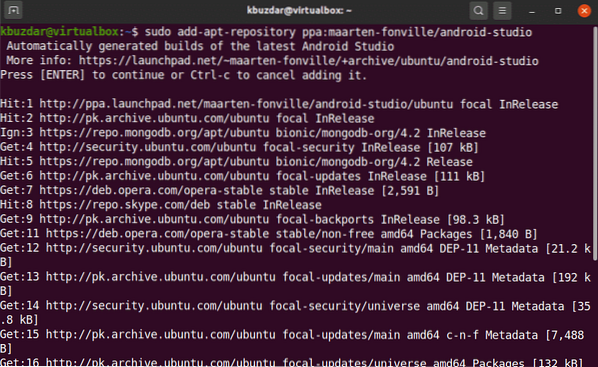
Када додате спремиште, од вас ће бити затражено да притиснете Ентер да настави и Цтрл + ц да откажете додавање потребног спремишта у ваш систем.
Ажурирајте апт Систем Цацхе
Када успешно додате Андроид спремиште на изворну листу, ажурираћете одговарајућу кеш меморију свог система извршавањем следеће наредбе:
$ судо апт упдатеИнсталирање Андроид студија
Затим инсталирајте Андроид Студио на свој систем. Можете да инсталирате Андроид Студио извршавањем следеће наредбе:
$ судо апт инсталл андроид-студио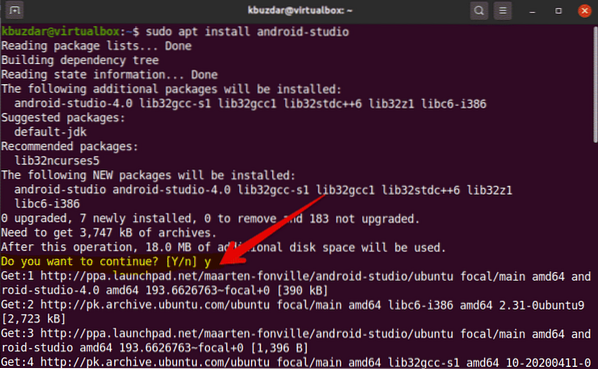
Након уноса горње наредбе, требаће времена да се у потпуности инсталира Андроид Студио и све његове зависности.
Покрените Андроид Студио
Након што је успешно довршио инсталацију Андроид Студија, време је да покренемо овај алат на систему како бисмо проверили да ли је инсталација успела. Кликните на „Активности“, а затим на траци за покретање апликација откуцајте „андроид“. Видећете икону Андроид Студија која се појављује испод траке за претрагу.
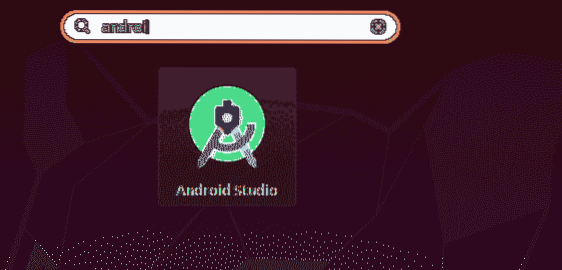
Даље, мораћете да конфигуришете Андроид Студио компоненте у вашем систему. Кликните на икону Андроид Студио и на вашој радној површини ће се појавити следећи дијалог.
У дијалошком оквиру за приказ ћете изабрати 'Не увози поставке' и кликните на 'У реду.'
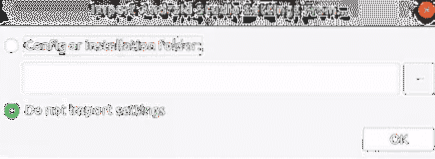
Након што одаберете ову опцију, програм ће пронаћи све доступне важне СДК компоненте.

Сада ће се на вашем систему покренути чаробњак за подешавање Андроид-а. Кликните на опцију „Даље“.
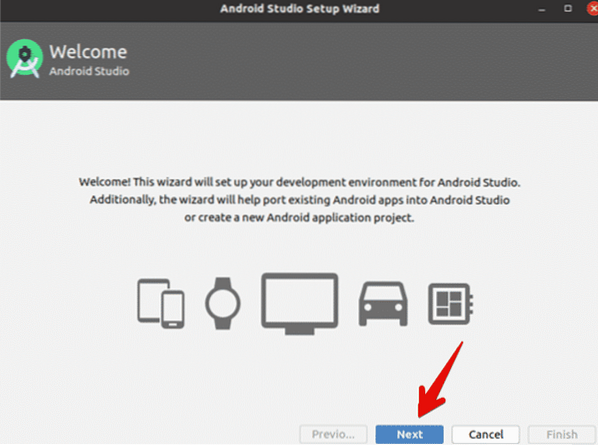
У следећем дијалогу мораћете да изаберете тип инсталације. Изаберите опцију „Стандард“ за тип инсталације и кликните „Нект“.'
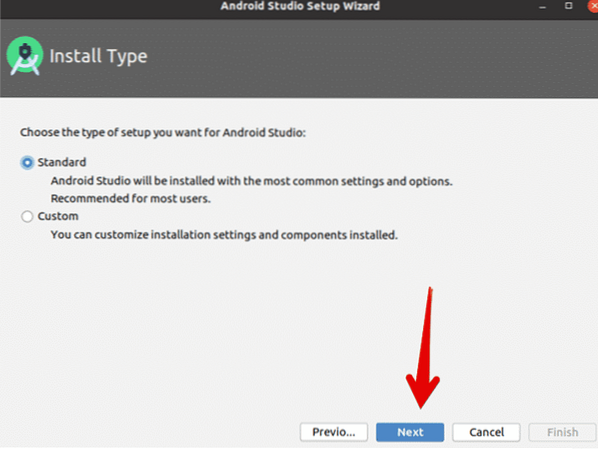
Затим ћете изабрати тему корисничког интерфејса за Андроид Студио. Најпопуларнија тема међу корисницима је „Светлост.'Стога ћете можда желети да изаберете тему „Лако“ УИ. Наставите кликом на 'Нект.'
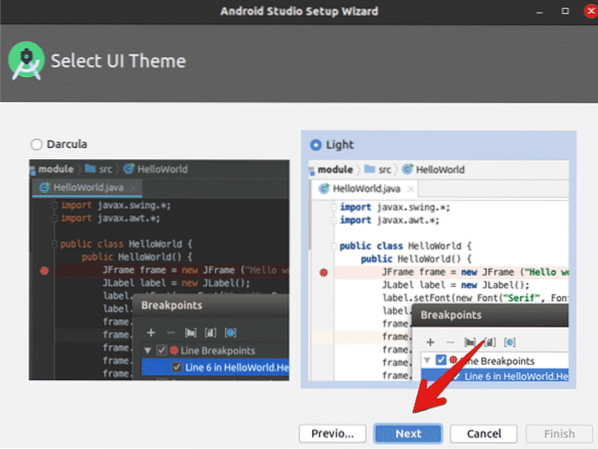
Сада ће се од вас тражити да верификујете или прегледате поставке инсталације. Кликните на „Даље“ ако се слажете са подешавањима инсталације. У супротном кликните на „Претходно“ да бисте променили поставке инсталације.
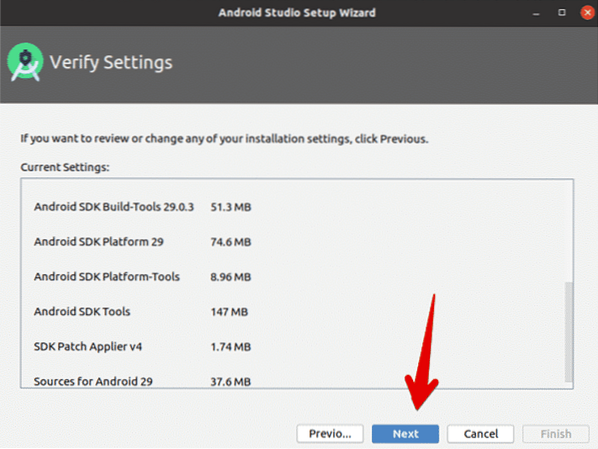
У следећем дијалогу, поставке емулатора биће приказане у прозору. Сада сте на крају поступка подешавања, па ћете кликнути на опцију 'Заврши'.
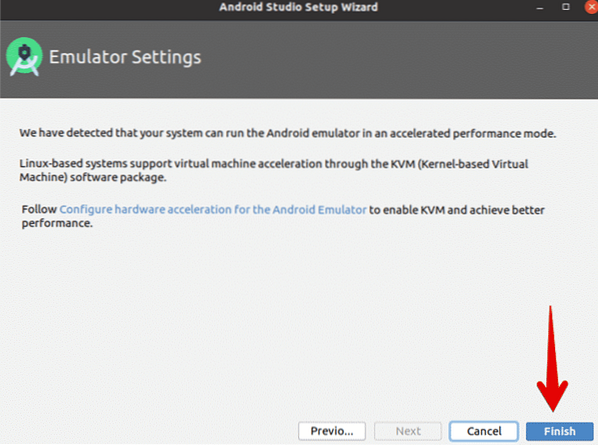
У следећем дијалогу, све потребне Андроид компоненте ће почети да се преузимају на вашем систему.
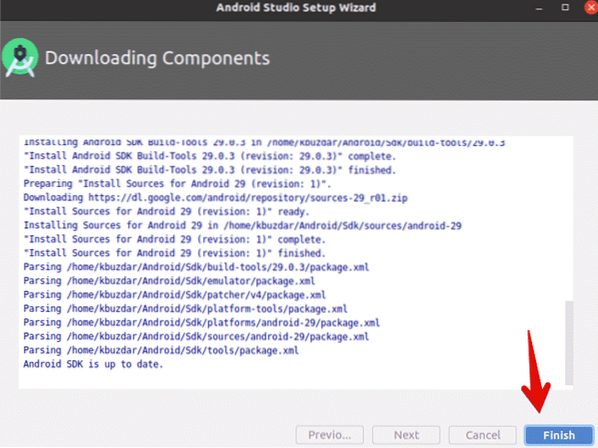
По завршетку процеса преузимања кликните на „Заврши“.'
На вашем систему ће се отворити следећи прозор Андроид Студио. Овде можете да изаберете да креирате нови Андроид Студио пројекат, отворите постојећи пројекат или извршите друге задатке за програм.
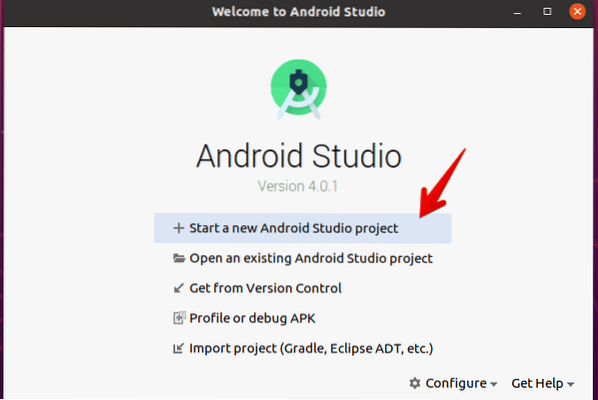
Честитам! Процеси инсталације и конфигурације Андроид Студија на вашем систему су сада завршени.
2. Инсталирање Андроид Студио-а са апликацијом снап
Такође можете да инсталирате Андроид Студио у Убунту 20.04 помоћу управитеља апликација за снап, једноставним извршавањем следеће наредбе:
$ судо снап инсталл андроид-студио --цлассицАко више не желите да користите Андроид Студио, такође можете да деинсталирате програм помоћу следеће наредбе:
$ судо снап ремове андроид-студиоЗакључак
То је све о томе како инсталирати и конфигурисати Андроид Студио у Убунту 20.04. Ову алатку можете користити за истраживање више функција Убунту-а 20.04 систем. Надам се да је овај чланак проширио ваше знање о програму Андроид Студио.
 Phenquestions
Phenquestions


